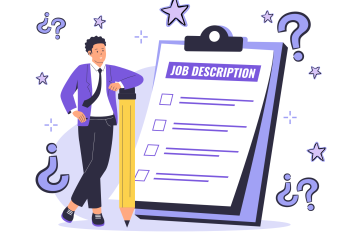¡Crea tu propia música con Suno AI!
En este tutorial aprenderemos sobre la herramienta Suno AI, y cómo utilizarla.
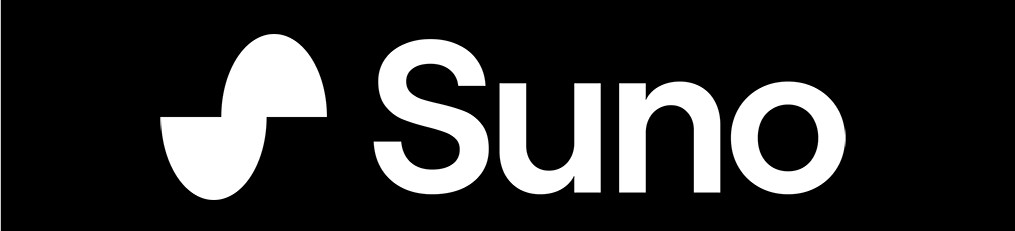
¿Qué es Suno AI?
Es un recurso, basado en un modelo de IA Generativa, al que podemos acceder desde la web para crear música, ritmos y melodías generadas e impulsadas con inteligencia artificial, libres de derechos de autor.
La filosofía que manejan es que todos podemos crear música increíble, el límite será nuestra imaginación.
¿Cómo ingresar a Suno y crear una cuenta?
Primero debemos acceder a su página web, utilizando el siguiente enlace:
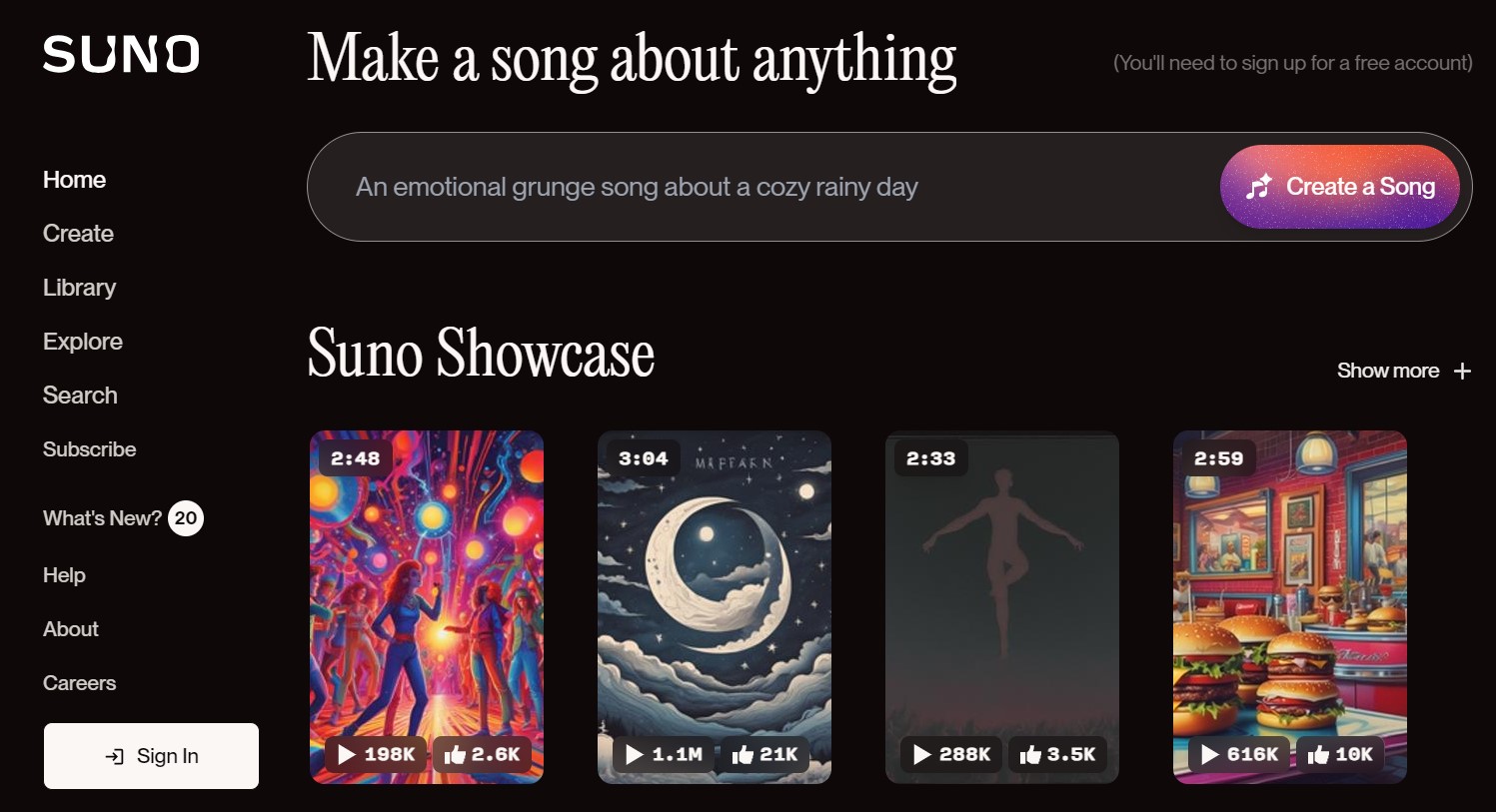
Lo siguiente será crear una cuenta, para ello vamos a ubicar en la esquina inferior izquierda el botón de Sign In
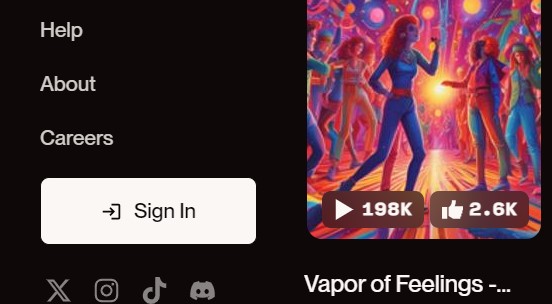
Al hacer clic nos abrirá una ventana donde podremos crear nuestra cuenta. Nos da la opción de acceder con alguna cuenta como la de apple, discord, google o microsoft, y también con un número.
Para este ejemplo utilizaremos la cuenta institucional de google, por lo que haremos clic en el ícono.
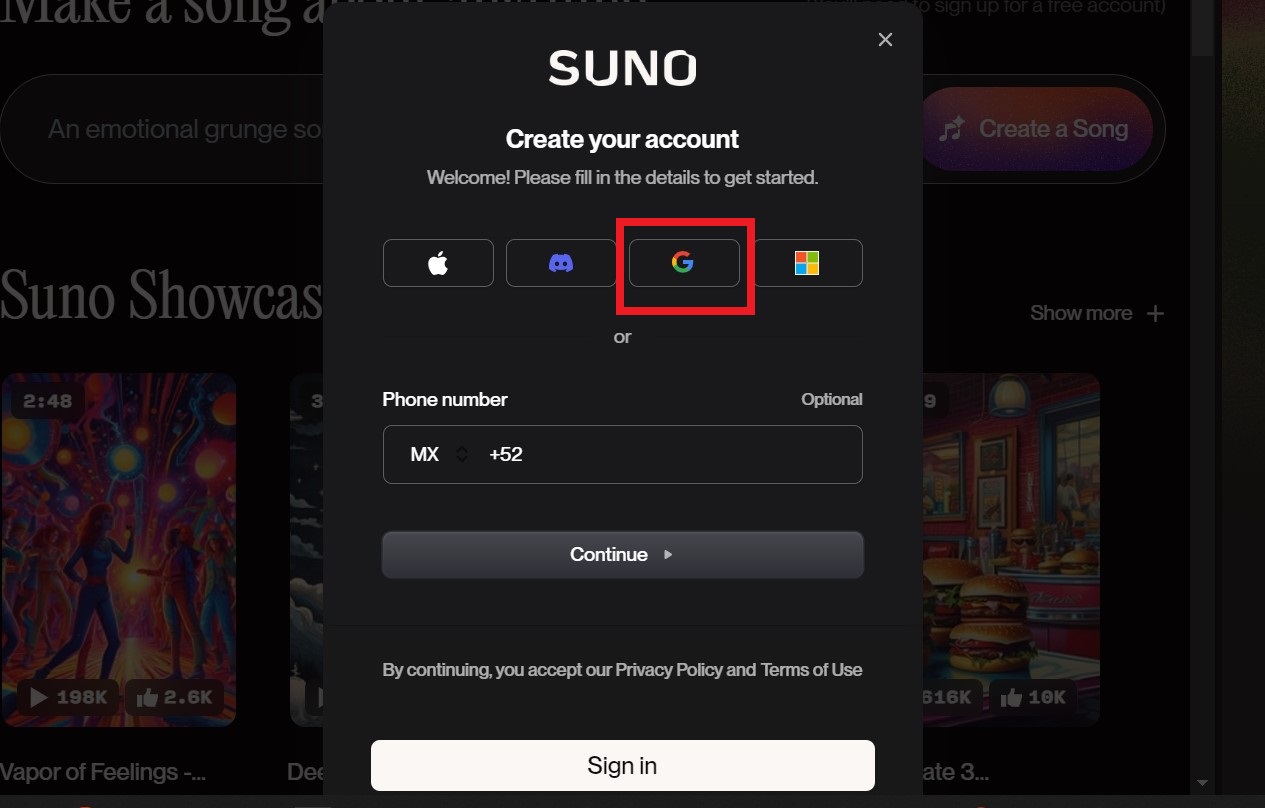
Nos dará la opción de ingresar con una cuenta de google
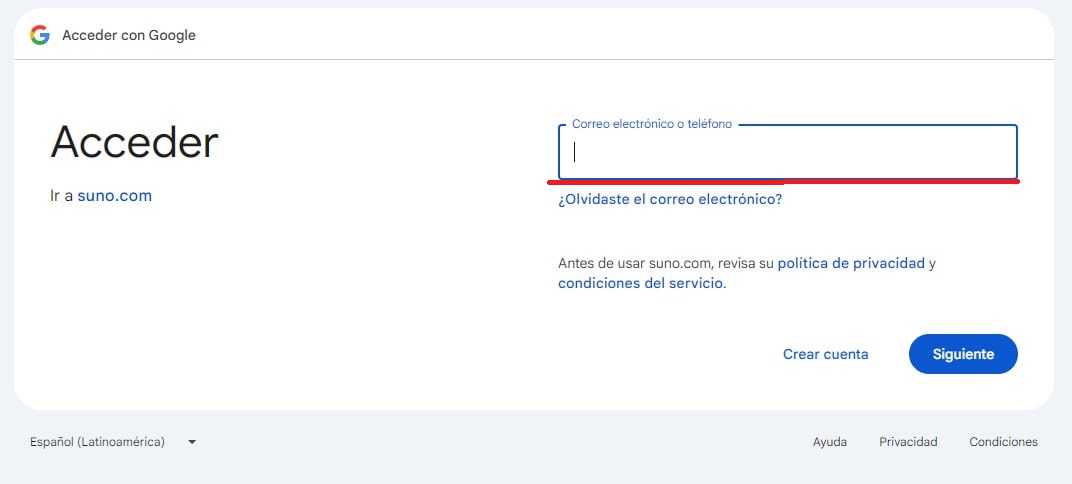
Ingresaremos nuestra cuenta y daremos clic en siguiente. Y listo ya tendremos una cuenta.
¿Listo para crear tu propia música?
Es importante tomar en cuenta que nuestra cuenta es gratuita, por lo que está limitado el número de canciones que podremos generar al día.
Suno maneja un sistema de créditos, la versión gratuita te otorga 50 créditos al día, cada canción que generemos costará 5 créditos. Por lo que en total al día podremos crear 10 canciones, usando todos nuestros créditos.
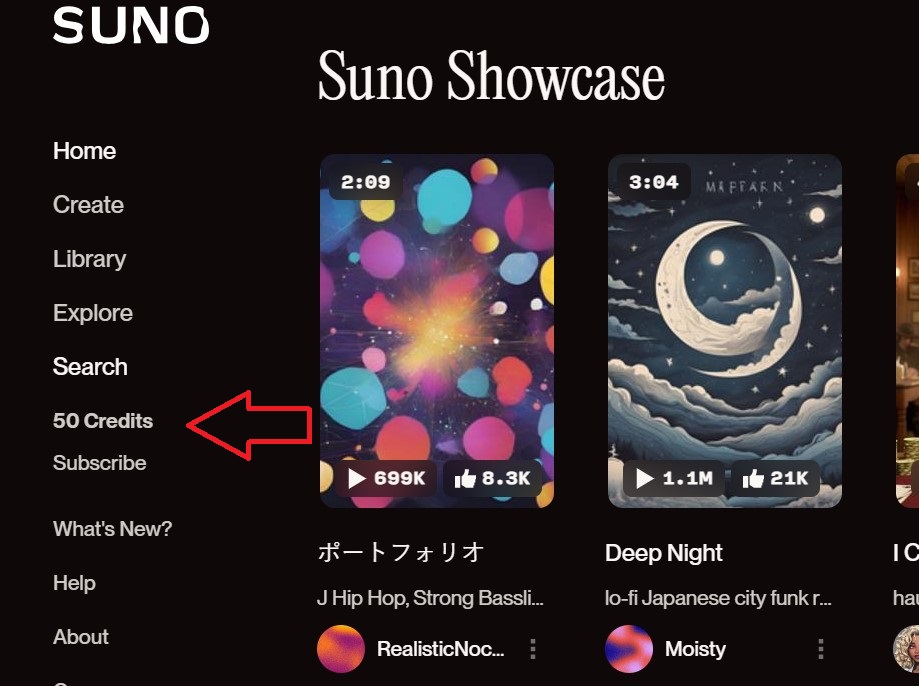
Nuestro número de créditos lo podemos visualizar en el menú lateral, así como de desearlo, revisar los planes de paga.
¡A crear tu propia música!
Paso 1:
En el panel lateral nos dirigimos a Create y lo seleccionamos:
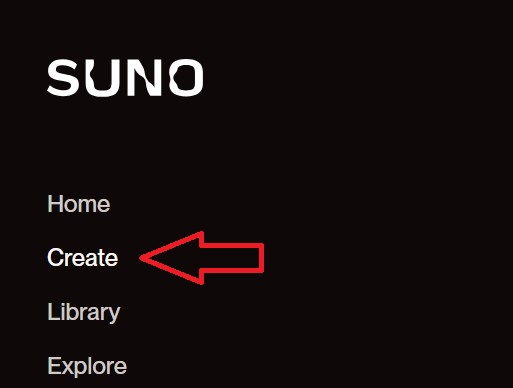
Paso 2: Identificar la manera en la que generaremos nuestra música.
En Suno tendremos dos opciones base para generar música:
- Escribiendo una descripción de la canción que deseamos generar.
- Ingresando nuestra propia letra o versos.
De igual manera podemos elegir si queremos que sea únicamente música Instrumental.
Veamos un ejemplo para ambos tipos.
Ejemplo de creación con letra:
Para ello debemos activar la barra Custom, podemos ver que el recuadro indica Lyrics,donde pondremos nuestra letra Original. En la parte inferior vemos que el límite de caracteres es de 3000.
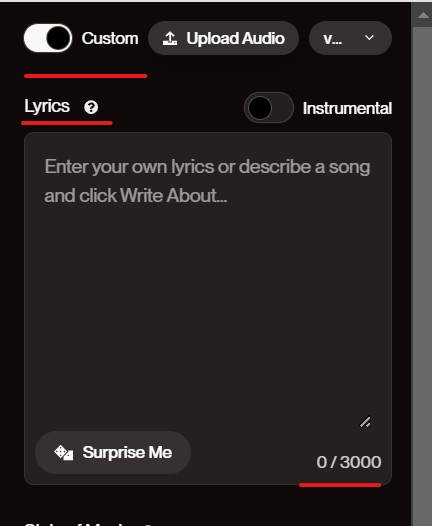
En este ejemplo pondremos una letra sobre Mérida.
Adicional a la letra debemos indicar en el recuadro inferior el estilo de música, en este ejemplo se eligió Cumbia.
Finalmente le pondremos el nombre a nuestra canción: Mérida tierra del sol y del mar.
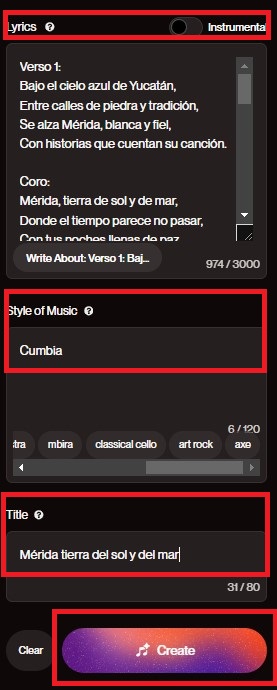
Lo siguiente será hacer clic en Create, nos va a generar dos versiones con la misma letra pero distinto ritmo.
En el recuadro rojo podemos ver las dos versiones y seleccionar la que queramos escuchar.
En la parte inferior marcada en verde, tenemos varias funcionalidades, así como la visualización de la duración de la canción.
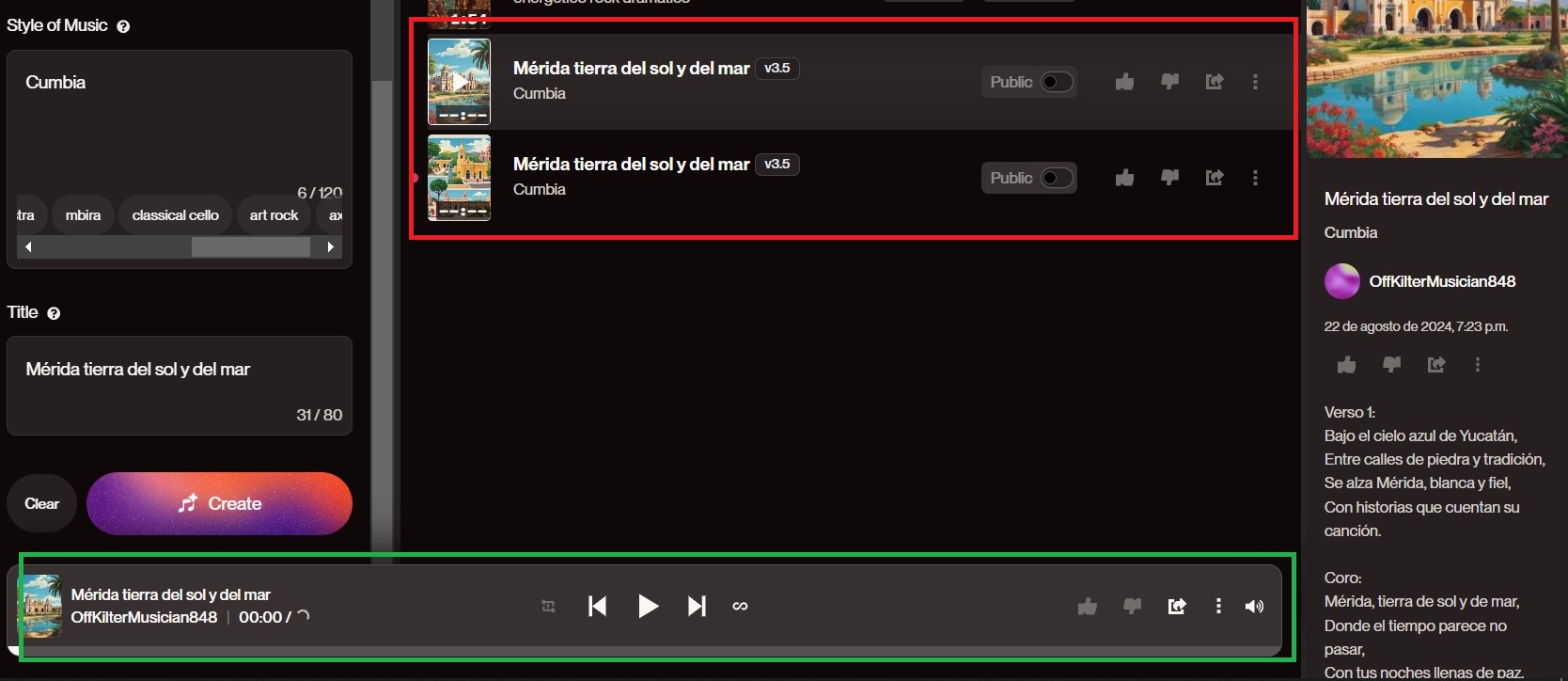
Para exportar nuestra canción nos dirigiremos a la barra inferior, en la esquina derecha y seleccionamos los tres puntos, seguido de Download y Audio.
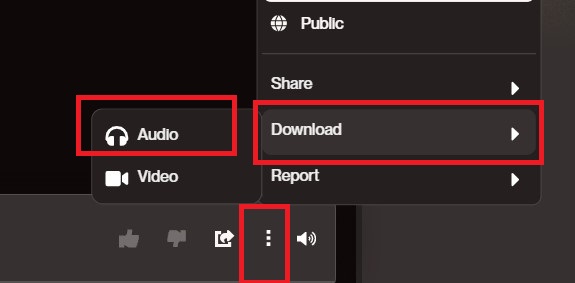
Podremos visualizar nuestra descarga arriba, o en nuestra carpeta de descargas de nuestra computadora. Este es un archivo Mp3.
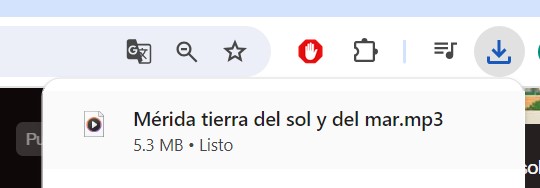
Como vemos también nos da la opción de descargar un Video, este video nos mostrará la letra de nuestra canción y pondrá la portada igual generada con inteligencia artificial.
Te compartimos el enlace para que puedas escuchar la canción desde la página de Suno:
También te presentamos la versión en video:
Ejemplo de creación con descripción
Por defecto estará para que generemos nuestra música de esta forma, por lo que la barra de custom se verá apagada, y el recuadro de comando nos pedirá una Song Description. Como podemos observar nuestra descripción no debe exceder los 200 caracteres.
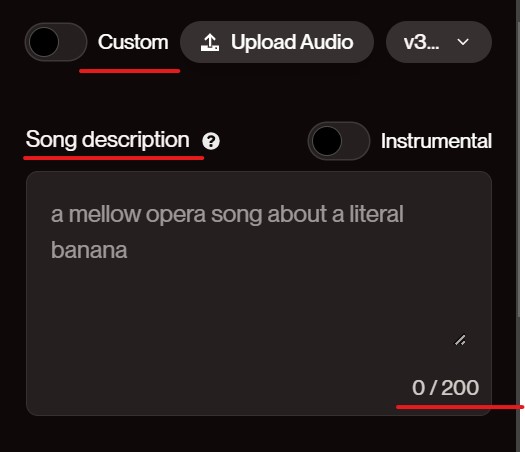
Imaginemos que un docente de literatura desea reforzar la historia de la Ilíada para su clase, podemos escribir lo siguiente:
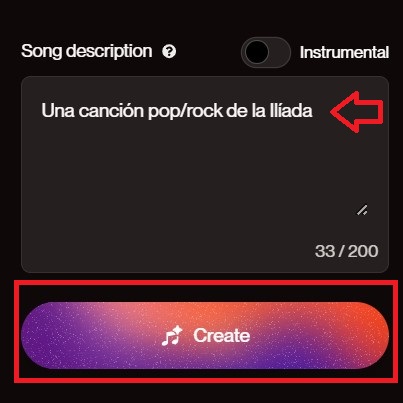
Lo siguiente será hacer clic en Create, nos va a generar dos versiones con la misma letra pero diferente melodía.
En el recuadro rojo podemos ver las dos versiones y seleccionar la que queramos escuchar.
En el panel resaltado de naranja observaremos la letra de nuestra canción.
En la parte inferior marcada en verde, tenemos varias funcionalidades, así como la visualización de la duración de la canción.
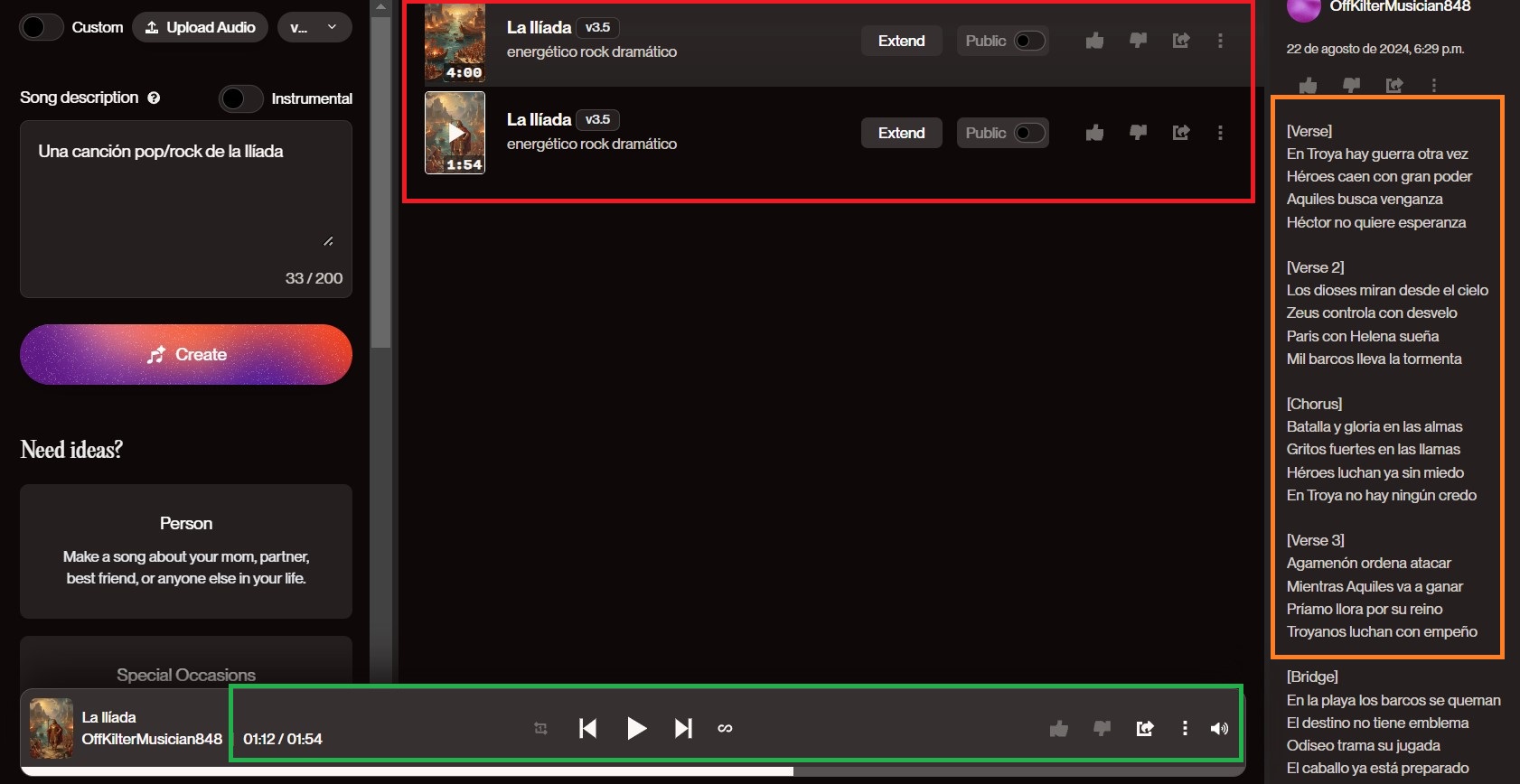
Para exportar nuestra canción nos dirigiremos a la barra inferior, en la esquina derecha y seleccionamos los tres puntos, seguido de Download y Audio.
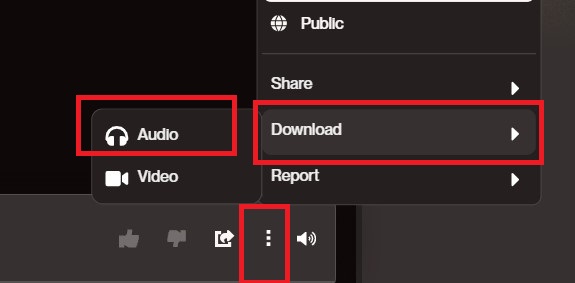
Podremos visualizar nuestra descarga arriba, o en nuestra carpeta de descargas de nuestra computadora. Este es un archivo Mp3.
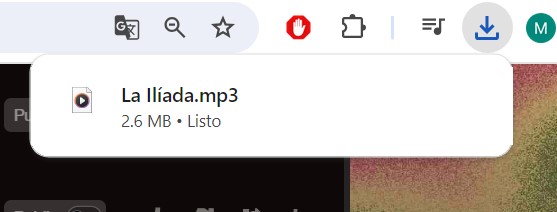
Como vemos también nos da la opción de descargar un Video, este video nos mostrará la letra de nuestra canción y pondrá la portada igual generada con inteligencia artificial.
Te compartimos el enlace para que puedas escuchar la canción desde la página de Suno:
¡Enhorabuena!
¡Ahora es tu turno de sacar el compositor que llevas dentro!
Te invitamos a utilizar este herramienta en tus clases, ya sea para una dinámica grupal o una actividad donde los estudiantes lleven al máximo su imaginación para crear sus canciones del tema visto.